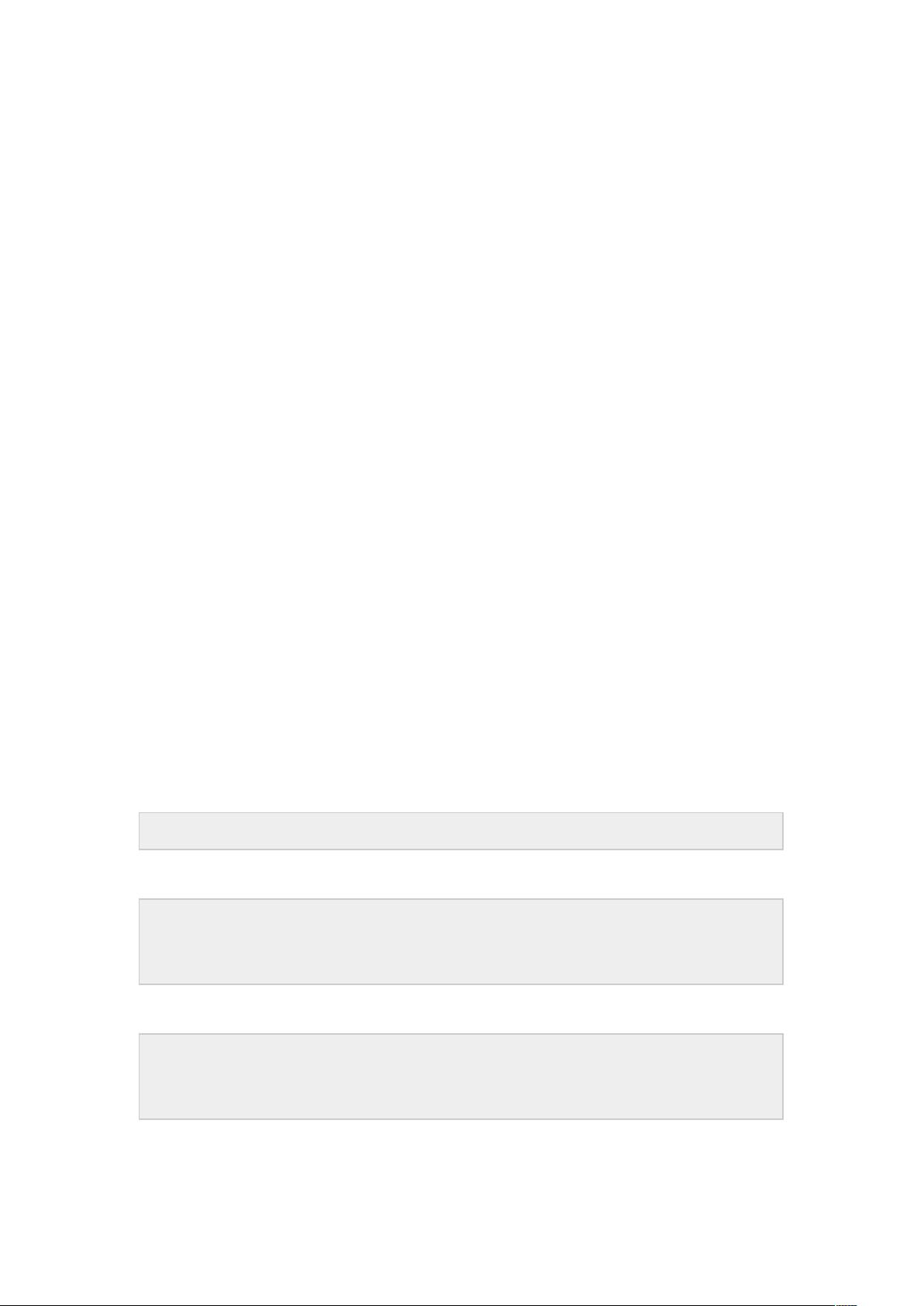Linux服务器管理利器:screen工具详解
"使用screen来管理你的SSH会话"
在Linux环境中,远程管理和监控长时间运行的任务是一项常见的需求。传统的解决方案如`nohup`虽然能够防止程序因终端关闭而被杀死,但缺乏有效的交互和多任务管理能力。这就是`screen`工具的用武之地。`screen`是一个强大的终端复用器,它允许用户在一个物理终端上创建并切换多个独立的全屏会话,每个会话都可以运行不同的命令或应用程序,即使用户断开SSH连接,这些会话也会继续在后台运行。
首先,了解`screen`的工作原理对于充分利用其功能至关重要。`screen`创建了一个独立的会话环境,这个环境与用户的终端会话分离,也就是说,即使用户关闭SSH连接或者电脑意外断电,`screen`中的任务依然可以继续执行。当你重新连接到服务器时,可以轻松恢复这些会话,继续查看任务的进度或者进行交互操作。
使用`screen`的基本步骤如下:
1. 安装`screen`:如果你的系统中还没有安装`screen`,可以通过包管理器(如`apt-get`或`yum`)进行安装。
2. 创建会话:在终端中输入`screen -S session_name`来创建一个新的会话,并指定一个名称以便将来识别。
3. 切换会话:使用`screen -r session_name`可以恢复到之前创建的会话。
4. 在会话中运行命令:在启动的`screen`会话中,你可以像平常一样运行任何命令或程序,它们将在后台持续运行,即使你离开该会话。
5. 多任务管理:通过快捷键(通常是`Ctrl+A`,然后按`C-a`、`S`或`Shift+A`)可以在同一`screen`会话中创建新的窗口,并在窗口之间切换,每个窗口可以运行不同的命令。
6. 会话挂起与恢复:使用`Ctrl+A`,然后按`D`可以暂时挂起当前会话,返回到终端命令行。要重新连接到挂起的会话,只需再次使用`screen -r`。
`screen`还提供了许多高级特性,例如日志记录、会话共享以及自定义配置等。通过阅读`man screen`手册页,你可以了解更多细节和自定义选项。
总结来说,`screen`是Linux用户进行远程工作时的一大利器,它解决了长时间运行任务的管理和保持问题,同时也提供了多任务并行处理的能力,极大地提高了工作效率。对于频繁进行SSH连接和管理服务器的IT专业人员来说,掌握`screen`的使用是必备技能之一。
2021-09-26 上传
115 浏览量
2021-05-02 上传
114 浏览量
2022-10-15 上传
2021-02-08 上传
173 浏览量
181 浏览量
点击了解资源详情
linzhiwu
- 粉丝: 0
- 资源: 1
最新资源
- 计算机操作系统课后答案(西安电子科技大学版)
- 通用变频器应用技术.pdf
- 《开源》旗舰电子杂志2008年第4期
- C# 语言的微软官方说明书(权威)
- usb2.0协议 中文版
- 《开源》旗舰电子杂志2008年第3期
- 思科2950CR官方配置命令手册.pdf
- ABB ACS510_01 用户手册中文版
- 打造linux完美桌面
- STC单片机内部资源经典应用大全.PDF
- 进行空间,你的网站及域名的备案详细步骤
- Packt.Publishing.Learn.OpenOffice.org.Spreadsheet.Macro.Programming.Dec.2006.pdf
- 虚拟硬盘系统的实现及应用
- JasperReport3
- C/C++面试大全--算法和知识点详析
- DIV+CSS布局大全